Viedie objekti ir vienkārši slāņi, tāpat kā jebkurš cits Adobe Photoshop CC slānis, izņemot tos, kas satur rastra un vektora attēlu datus. Turklāt tie vienmēr saglabā sākotnējos datus, kas izmantoti to attēlošanai, neatkarīgi no tā, kā jūs tos maināt. Piemēram, ja samazināt augstas izšķirtspējas fotoattēlu, kas iegults kā viedais objekts, līdz sīktēla izmēram, vēlāk varat to vēlreiz palielināt, nezaudējot sākotnējo kvalitāti.
Viedos objektus var iegult Photoshop failā vai izveidot saiti no ārēja faila. Saistītajiem viedajiem objektiem ir visas iegulto objektu priekšrocības, kā arī dažas papildu priekšrocības.
Dienas video
Priekšrocības
Pirms viedie objekti tika ieviesti programmā Photoshop, objekta modificēšana mainīja šī objekta renderēšanai izmantotos datus un bieži vien izraisīja tā kvalitātes pasliktināšanos. Lai veiktu izmaiņas vektoru objektos, piemēram, teksta slāņos un Adobe Illustrator dizainā, vispirms bija jārasterizē vektors, pārveidojot to uz pikseļu slāni.
Programmā Photoshop CC pieejamie viedie objekti novērš šīs problēmas. Sākotnējie dati un attēla kvalitāte netiek zaudēta, manipulējot ar viedajiem objektiem, un tie nav jārastrizē, lai tiem piemērotu lielāko daļu efektu.
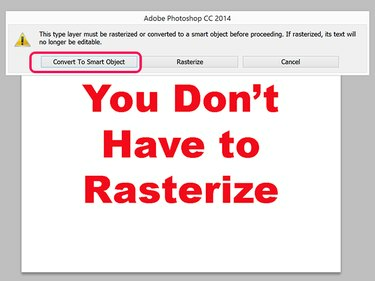
Attēla kredīts: Ekrānuzņēmums ar Adobe atbalstu.
Iegultie viedie objekti
Iegultie viedie objekti darbojas tāpat kā jebkurš cits Photoshop faila objekts, audeklā ieņemot savu slāni. Iegultos viedos objektus bieži dēvē vienkārši par viedajiem objektiem
Viedo objektu priekšrocības un ierobežojumi
Viedie objekti saglabā sākotnējos datus neskartus, tāpēc kvalitāte nepasliktinās, mērogojot, pagriežot, deformējot, piemērojot filtrus vai slāņu maskas vai citādi pārveidojot objektu.
Vektoru objektus, piemēram, tos, kas importēti no Illustrator, var mainīt bez rastrēšanas.
Gleznošanu, ierakstīšanu vai klonēšanu vai jebkuru citu darbību, kas maina pikseļu datus, nevar lietot viedajam objektam. Ja jums ir jāveic šāda darbība, jūs vienmēr varat izveidot viedā objekta slāņa dublikātu un rasterizēt dublikātu.
Iegulto viedo objektu izmantošana
Photoshop piedāvā vairākus veidus, kā izveidot viedos objektus projektā.
- Izvēlieties Atvērt kā viedo objektu no Fails izvēlne.
- Izvēlieties Vieta Embedded no Fails izvēlne.
- Izvēlieties Vieta no Fails izvēlne.
- Velciet failu uz Photoshop audekla no File Explorer.
- Kopējiet un ielīmējiet datus no Illustrator tieši Photoshop projektā.
- Izvēlieties Viedais objekts no Slānis izvēlni un atlasiet Pārvērst par viedo objektu.
Ievietojot objektu projektā, pāri tam būs divas šķērsotas līnijas. Lai mainītu objekta izmēru, velciet jebkuru stūri, kamēr šķērsotās līnijas joprojām ir tur. Turot nospiestu Shift taustiņš bloķē malu attiecības, kamēr velkat. Kad nospiežat Ievadiet lai novietotu objektu, panelī Layers uz slāņa parādās ikona Iegult.
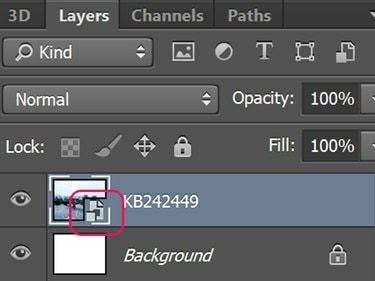
Attēla kredīts: Ekrānuzņēmums ar Adobe atbalstu.
Padoms
Ja importējat kameras RAW failu kā viedo objektu, panelī Slāņi veiciet dubultklikšķi uz tā slāņa, lai ātri piekļūtu Camera Raw iestatījumu izvēlnei.
Kamēr jūs pie tiem strādājat, saistītie viedie objekti reaģē tāpat kā iegultie viedie objekti. Atšķirība ir tāda, ka attēls, ko redzat uz audekla, ir importēts no ārēja faila.
- Tie samazina Photoshop faila lielumu, jo saistītais objekts atrodas atsevišķā failā.
- Varat rediģēt vienu viedo objektu, lai automātiski atjauninātu visus ar to saistītos gadījumus savos Photoshop projektos.
- Lielos projektos kā vietturus varat izmantot zemas izšķirtspējas attēlus. Kad projekts ir gandrīz pabeigts, nomainiet zemas izšķirtspējas failus ar to augstas izšķirtspējas versijām.
- Varat eksperimentēt ar dizainparaugiem, izmantojot dažādus saistītos viedos objektus, aizstājot tos, līdz atrodat vispiemērotāko objektu.
Lai izveidotu saistīto viedo objektu, atlasiet Saistītā vieta no Fails izvēlne. Atlasot failu, jaunais slānis tiek atzīmēts ar saites ikonu.
Ar peles labo pogu noklikšķiniet uz saistītā viedā objekta slāņa slāņu panelī vai noklikšķinot uz Viedie objekti opcija izvēlnē Slāņi ļauj atlasīt:
- Atjauniniet modificēto saturu, lai aizstātu saistīto viedo objektu ar jaunu avota failu.
- Atrisiniet bojāto saiti, lai norādītu jaunu faila ceļu, kad avota fails ir pārvietots.
- Iegult Saistīti, lai pārveidotu saistīto viedo objektu par iegultu viedo objektu.

Attēla kredīts: Ekrānuzņēmums ar Adobe atbalstu.




